macOS: sécurité, confidentialité et fiabilité
Le macOS fonctionne excellent dans la sécurité, la protection de la confidentialité et la fiabilité: 1) La sécurité est protégée par la technologie de sandbox, le gardien et le XProtect et d'autres systèmes de stratégie de défense multicouches; 2) La protection de la vie privée permet aux utilisateurs de contrôler l'accès des applications aux données sensibles via le cadre TCC; 3) La fiabilité garantit le fonctionnement stable du système par le biais de mises à jour régulières et de sauvegardes de la machine temporelle.
introduction
À l'ère numérique d'aujourd'hui, MacOS, en tant que système d'exploitation d'Apple, est très respecté non seulement pour son interface élégante et ses performances puissantes, mais aussi pour ses performances exceptionnelles en matière de sécurité, de protection de la vie privée et de fiabilité. Cet article s'engagera aux avantages de MacOS dans ces domaines et vous aidera à comprendre pourquoi le macOS fonctionne si bien dans ces domaines. En lisant cet article, vous apprendrez comment MacOS protège vos données et votre confidentialité grâce à une gamme de technologies et de stratégies tout en gardant votre système en marche efficacement.
Examen des connaissances de base
MacOS, un système d'exploitation basé sur UNIX, a subi de nombreuses itérations et améliorations depuis sa première version en 2001. En termes de sécurité, MacOS adopte une variété de mesures de protection, notamment la technologie de sable, Gatekeeper et XProtect. En termes de protection contre la confidentialité, MacOS fournit des options de paramètres de confidentialité détaillées, permettant aux utilisateurs de contrôler les applications qui peuvent accéder à leurs données. En termes de fiabilité, MacOS assure la stabilité du système et la sécurité des données grâce à des mises à jour système et des fonctions de sauvegarde régulières.
Analyse du concept de base ou de la fonction
Sécurité: barrière de protection macOS
La sécurité de MacOS est basée sur des stratégies de défense multicouches. Le sable est l'une des principales fonctionnalités qui limitent les applications pour accéder uniquement aux ressources système nécessaires, réduisant ainsi l'impact des logiciels malveillants. Gatekeeper contrôle la source d'installation de l'application et garantit que seules les applications publiées par la boutique officielle d'Apple ou les développeurs certifiées peuvent être installées. XProtect est une autre protection puissante qui scanne en temps réel lorsque les applications sont installées, détectant et bloquant les logiciels malveillants potentiels.
En termes de principe de travail, la technologie Sandbox protège le système en restreignant les autorisations de l'application. Par exemple, lorsque vous installez une nouvelle application, MacOS vous invitera aux autorisations dont l'application a besoin, comme l'accès à votre appareil photo ou à votre microphone. Ces demandes d'autorisation sont gérées via la technologie de bac à sable pour s'assurer que l'application n'abuse pas de ces autorisations.
// Sandbox Technology Exemple de sécurité d'importation
func sandboxcheck () {
Soit la sécurité = sectaskcreatefromef (nil)
LET AUTRATION = SECTASKCOPYVALUEFORENTITATEMENT (SÉCURITÉ, "com.apple.security.app-sandbox" As CfString, NIL)
Si le droit! = Nil {
print ("Application s'exécute dans Sandbox")
} autre {
print ("Application pas en cours d'exécution dans Sandbox")
}
}Protection de la vie privée: vos données, vous prenez la décision
MacOS fournit un puissant mécanisme de contrôle en termes de protection de la vie privée. Les utilisateurs peuvent utiliser l'onglet de confidentialité dans les préférences système pour gérer en détail les applications qui peuvent accéder à des informations sensibles telles que leur emplacement, leurs contacts, leurs calendriers, etc. Ce contrôle à grain fin améliore non seulement le sentiment de confiance de l'utilisateur, mais permet également aux utilisateurs de mieux protéger leur confidentialité.
En principe, MacOS gère l'accès des applications aux données sensibles via un cadre appelé transparence, consentement et contrôle (TCC). Chaque fois qu'une application demande l'accès aux données sensibles, MacOS affichera une invite à l'utilisateur demandant le consentement explicite de l'utilisateur.
// Exemple de protection de la confidentialité Importer AppKit
func requestAccessToContacts () {
CnContactStore (). RequestAccess (pour: .Contacts) {(accordé, erreur) dans
Si accordé {
imprimer ("l'accès aux contacts a été obtenu")
} autre {
imprimer ("Accès au contact refusé")
}
}
}Fiabilité: assurer le fonctionnement stable du système
La fiabilité de MacOS est due à ses mises à jour régulières du système et à de puissantes capacités de sauvegarde. Les mises à jour du système réparent non seulement les vulnérabilités de sécurité connues, mais améliorent également les performances globales et la stabilité du système. La fonction de sauvegarde Time Machine permet aux utilisateurs de sauvegarder régulièrement des données importantes, en s'assurant qu'ils peuvent récupérer rapidement en cas de problème avec le système.
En termes de principe de travail, MacOS améliore la fiabilité du système via un système de fichiers appelé APFS (Système de fichiers Apple). APFS fournit des temps de démarrage plus rapides et une meilleure protection d'intégrité des données.
// Exemple de fonction de sauvegarde Foundation d'importation
func backupdata () {
Let BackupManager = TimeMachineBackupManager ()
BackupManager.StartBackup {(succès, erreur) dans
Si le succès {
imprimer ("Sauvegarde réussie")
} autre {
print ("Sauvegarde a échoué: \ (erreur? .LocalizedDescription ??" Error inconnu ")")
}
}
}Exemple d'utilisation
Utilisation de base
Dans une utilisation quotidienne, les fonctionnalités de sécurité et de protection de la vie privée de MacOS s'intègrent parfaitement à l'expérience utilisateur. Par exemple, lorsque vous lancez une nouvelle application pour la première fois, MacOS vous invitera aux autorisations dont l'application a besoin. Vous pouvez choisir d'autoriser ou de refuser ces demandes, contrôlant ainsi l'accès de l'application à vos données.
// Exemple d'utilisation de base Importer du cacao
func handlepermissionRequest () {
Soit alert = nsalert ()
alert.messageText = "Demandes d'application accès à votre appareil photo"
alert.informativeText = "Autorisez-vous l'application à accéder à votre appareil photo?"
alert.adddbutton (avec-title: "permettre")
alert.adddbutton (avectitle: "rejeter")
Soit la réponse = alert.runmodal ()
Si réponse == .AlertFirstButtonreturn {
Imprimer ("L'utilisateur permet d'accéder à la caméra")
} autre {
Imprimer ("Utilisateur refusé l'accès à la caméra")
}
}Utilisation avancée
Pour les utilisateurs avancés, MacOS offre plus d'options de contrôle. Par exemple, vous pouvez utiliser les commandes de terminal pour gérer les paramètres de sécurité du système, ou automatiser le processus de sauvegarde en écrivant des scripts. Cette utilisation avancée améliore non seulement la sécurité et la fiabilité du système, mais améliore également l'efficacité du travail des utilisateurs.
// Exemple d'utilisation avancée Fondation d'importation
func avancedBackupScript () {
Selt task = process ()
tâche.launchpath = "/ usr / bin / tmutil"
tâche.arguments = ["startBackup", "--auto"]
LET PIPE = tuyau ()
tâche.standardOutput = tuyau
task.launch ()
LET DATA = PIPE.FILEHANDLEFORRERDING.READDATATAYDOFFILE ()
Laissez la sortie = chaîne (données: données, codage: .utf8)
Print ("STRIEUX SUCHATE SUPPORT: \ (sortie ??" pas de sortie ")")
}Erreurs courantes et conseils de débogage
Lorsque vous utilisez MacOS, les utilisateurs peuvent rencontrer des problèmes communs tels que les demandes d'autorisation refusées ou sauvegarde les défaillances. Les solutions à ces problèmes comprennent la vérification des journaux système pour la cause de l'erreur, l'utilisation des commandes du terminal pour réinitialiser les paramètres d'autorisation ou la contaction de la prise en charge d'Apple pour une aide professionnelle.
// Debug Sample Import Foundation
func debugbackupissue () {
Selt task = process ()
tâche.launchpath = "/ usr / bin / log"
tâche.arguments = ["show", "--predicate", "subsystem == 'com.apple.timemachine'"]
LET PIPE = tuyau ()
tâche.standardOutput = tuyau
task.launch ()
LET DATA = PIPE.FILEHANDLEFORRERDING.READDATATAYDOFFILE ()
Laissez la sortie = chaîne (données: données, codage: .utf8)
print ("Time Machine Jour
}Optimisation des performances et meilleures pratiques
Dans une utilisation réelle, l'optimisation des performances et de la sécurité de MacOS peut être réalisée de la manière suivante:
- Nettoyez régulièrement les ordures du système et les fichiers temporaires pour libérer plus de ressources système.
- Fermez les éléments de démarrage inutiles et les processus d'arrière-plan pour réduire la charge du système.
- Utilisez des outils tiers professionnels pour surveiller et optimiser les performances du système.
En termes de meilleures pratiques, le maintien des mises à jour du système et des applications, la sauvegarde régulière des données importantes et la gestion raisonnable des autorisations d'application sont toutes essentielles pour garantir la sécurité et la fiabilité du MACOS.
// Exemple d'optimisation des performances Fondation d'importation
Func OptimiseSystem () {
Selt task = process ()
tâche.launchpath = "/ usr / sbin / purge"
task.launch ()
imprimer ("le cache système a été nettoyé")
}Grâce à la discussion approfondie de cet article, vous devriez avoir une compréhension plus complète des avantages des macOS en termes de sécurité, de protection de la vie privée et de fiabilité. Que vous soyez un utilisateur régulier ou un utilisateur avancé, MacOS fournit des outils et des fonctionnalités puissants pour protéger vos données et votre confidentialité tout en garantissant le fonctionnement efficace du système.
Ce qui précède est le contenu détaillé de. pour plus d'informations, suivez d'autres articles connexes sur le site Web de PHP en chinois!

Outils d'IA chauds

Undress AI Tool
Images de déshabillage gratuites

Undresser.AI Undress
Application basée sur l'IA pour créer des photos de nu réalistes

AI Clothes Remover
Outil d'IA en ligne pour supprimer les vêtements des photos.

Stock Market GPT
Recherche d'investissement basée sur l'IA pour des décisions plus intelligentes

Article chaud

Outils chauds

Bloc-notes++7.3.1
Éditeur de code facile à utiliser et gratuit

SublimeText3 version chinoise
Version chinoise, très simple à utiliser

Envoyer Studio 13.0.1
Puissant environnement de développement intégré PHP

Dreamweaver CS6
Outils de développement Web visuel

SublimeText3 version Mac
Logiciel d'édition de code au niveau de Dieu (SublimeText3)
 Que dois-je faire si mon clavier Bluetooth ne peut pas être connecté à l'ordinateur Apple? Réparer et mettre à jour le système
Sep 05, 2025 pm 08:06 PM
Que dois-je faire si mon clavier Bluetooth ne peut pas être connecté à l'ordinateur Apple? Réparer et mettre à jour le système
Sep 05, 2025 pm 08:06 PM
Redémarrez d'abord le service Bluetooth et redémarrez le clavier pour confirmer que l'appareil peut être découvert; Force ensuite la re-paire à travers une connexion câblée; Ensuite, supprimez l'ancien enregistrement de couple dans les paramètres du système et recherchez à nouveau la connexion; Enfin, vérifiez les mises à jour MacOS pour vous assurer que le système est compatible avec le clavier.
 Comment appeler l'ordinateur portable sans son? Étapes pour restaurer la sondage de l'ordinateur portable Apple en un seul clic
Aug 14, 2025 pm 06:48 PM
Comment appeler l'ordinateur portable sans son? Étapes pour restaurer la sondage de l'ordinateur portable Apple en un seul clic
Aug 14, 2025 pm 06:48 PM
Ordinateur portable silencieux? Dépannage et résolution faciles! Les ordinateurs portables sont un outil incontournable pour le travail et l'étude quotidiens, mais parfois ils rencontrent des problèmes silencieux. Cet article analysera en détail les causes et les solutions communes pour le silence des ordinateurs portables. Méthode 1: Vérifiez d'abord la connexion du volume et de l'équipement audio, vérifiez si le réglage du volume du système est normal. Étape 1: Cliquez sur l'icône du volume de la barre des tâches pour confirmer que le curseur de volume n'est pas muet et que le volume est approprié. Étape 2: Dans le panneau de commande de volume, vérifiez les paramètres de volume "volume principal" et "microphone" pour vous assurer que le volume de toutes les applications a été ajusté correctement. Étape 3: Si vous utilisez des écouteurs ou des haut-parleurs externes, veuillez vérifier que l'appareil est correctement connecté et activé. Méthode 2: Mettre à jour ou réinitialiser l'audio qui est dépassé ou endommagé par le pilote audio
 Pourquoi Apple Computer ne peut-il pas reconnaître le lecteur USB? Vérifiez les ports et les périphériques de stockage formatés
Sep 05, 2025 pm 08:42 PM
Pourquoi Apple Computer ne peut-il pas reconnaître le lecteur USB? Vérifiez les ports et les périphériques de stockage formatés
Sep 05, 2025 pm 08:42 PM
Vérifiez d'abord si la connexion physique entre le lecteur flash USB et le Mac est normale, essayez de modifier le port ou de supprimer l'adaptateur; Si la connexion est correcte, entrez les préférences d'accès et assurez-vous que le "disque externe" s'affiche dans le bureau et la barre latérale; S'il n'est toujours pas reconnu, ouvrez l'outil de disque pour voir si le lecteur flash USB est détecté par le système. S'il s'affiche, cliquez sur le mont. S'il est invité à être endommagé, vous pouvez exécuter une réparation de premiers soins; Si le système de fichiers est incompatible (tel que NTFS), vous pouvez formater le format Flash USB au format EXFAT ou MS-DOS (FAT) dans l'outil de disque (notez que cette opération effacera les données); Si la méthode ci-dessus n'est pas valide, exécutez la commande diskutillist pour trouver l'identifiant du périphérique de lecteur flash USB via le terminal, puis utilisez la commande diskutilmount pour le monter manuellement.
 Comment résoudre le problème du clignotement de l'écran de l'ordinateur Apple? Mettre à jour le pilote et vérifier la connexion du moniteur
Sep 05, 2025 pm 08:39 PM
Comment résoudre le problème du clignotement de l'écran de l'ordinateur Apple? Mettre à jour le pilote et vérifier la connexion du moniteur
Sep 05, 2025 pm 08:39 PM
Vérifiez d'abord si le câble de connexion du moniteur est lâche ou endommagé pour vous assurer que la connexion physique est normale; Mettez ensuite à jour le système MacOS pour corriger la vulnérabilité d'affichage; Réinitialisez ensuite le NVRAM / PRAM pour effacer les paramètres d'erreur; Ajustez ensuite le taux de rafraîchissement du moniteur à la valeur recommandée; Enfin, commencez à dépanner les conflits logiciels tiers via le mode sans échec.
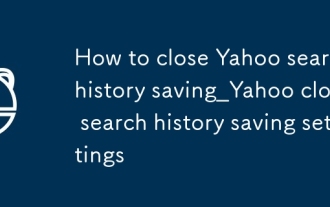 Comment fermer l'historique de recherche de yahoo SAVING_YAHOO CLOSE HISTORY DE RECCHERT
Sep 08, 2025 pm 03:24 PM
Comment fermer l'historique de recherche de yahoo SAVING_YAHOO CLOSE HISTORY DE RECCHERT
Sep 08, 2025 pm 03:24 PM
Éteignez d'abord la fonction de sauvegarde de l'historique de recherche de Yahoo pour protéger la confidentialité. Désactivez l'historique de la recherche via les paramètres de confidentialité du compte, puis désactivez le suivi de l'historique dans les paramètres de recherche, puis effacez l'historique existant et bloquez les futurs enregistrements, et utilisez enfin le mode de confidentialité du navigateur pour rechercher sans trace.
 Où trouver des dossiers
Sep 20, 2025 am 07:57 AM
Où trouver des dossiers
Sep 20, 2025 am 07:57 AM
Le moyen le plus direct est de rappeler l'emplacement de stockage, généralement dans des dossiers tels que le bureau, les documents, les téléchargements, etc.; S'il ne peut être trouvé, vous pouvez utiliser la fonction de recherche système. Le fichier "manquant" est principalement dû à des problèmes tels que la non-assistance du chemin d'enregistrement, l'écart de mémoire du nom, la cachette de fichier ou la synchronisation du cloud. Suggestions de gestion efficaces: Classifier par projet, temps et type, faites bon usage de l'accès rapide, propres et archives régulièrement et standardiser la dénomination. Windows Recherche et recherche via File Explorer and Task Barar, tandis que MacOS s'appuie sur Finder et Spotlight, ce qui est plus intelligent et plus efficace. La maîtrise des outils et le développement de bonnes habitudes est la clé.
 Qu'est-ce qu'une clé de passe? Comment le créer? Tutoriel de la clé de pass d'OEE Exchange ((app / web)
Aug 29, 2025 pm 03:54 PM
Qu'est-ce qu'une clé de passe? Comment le créer? Tutoriel de la clé de pass d'OEE Exchange ((app / web)
Aug 29, 2025 pm 03:54 PM
What Is Pass Key Pass Key est un nouveau type de technologie d'authentification qui permet aux utilisateurs d'accéder à leurs comptes sans saisir manuellement leur mot de passe lors de la connexion à un site Web ou à une application. Grâce à la touche PASS, les utilisateurs peuvent terminer l'authentification de l'identité en utilisant des méthodes de reconnaissance d'empreintes digitales, de numérisation faciale ou de déverrouillage des périphériques (telles que le code PIN). Cette technologie est basée sur le mécanisme des paires de clés de chiffrement, offrant des capacités de protection efficaces et sécurisées et résistant efficacement aux cyber-menaces telles que les attaques de phishing. Avantages de la clé de passe 1. Connexion sans mot de passe, qui est plus pratique pour fonctionner: utilisez des empreintes digitales, des visages et d'autres méthodes biométriques pour se connecter directement au compte, afin d'enregistrer les tracas de la saisie de mots de passe à plusieurs reprises et d'éviter les défaillances de connexion causées par la saisie du mauvais mot de passe. 2. Sécurité plus forte: les clés de passage suivent les normes techniques formulées par l'alliance FIDO et le W3C, et utilisent des algorithmes de chiffrement asymétriques pour remplacer les secrets traditionnels.
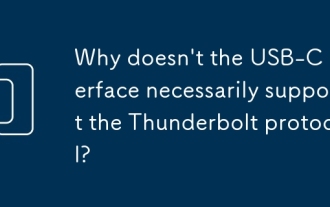 Pourquoi l'interface USB-C ne prend-elle pas nécessairement en charge le protocole Thunderbolt?
Sep 20, 2025 am 08:09 AM
Pourquoi l'interface USB-C ne prend-elle pas nécessairement en charge le protocole Thunderbolt?
Sep 20, 2025 am 08:09 AM
L'interface USB-C ne prend pas nécessairement en charge le protocole Lightning car il ne s'agit qu'une interface physique, et le protocole Lightning nécessite des puces et des circuits spéciaux; Qu'il prenne le support dépend de la conception du fabricant et peut être confirmé via le logo, les spécifications ou les outils système.






